-
Posts
1188 -
Joined
-
Last visited
-
Days Won
17
Content Type
Profiles
Forums
Calendar
Posts posted by HARBİKIZ
-
-
Bay_KG, 3 saat önce yazdı:
Merhaba Harbi insan..
İndirip kurdunuz mu bilemem? Ben indirip gerçek kurulum yaptım. Kurulumu bu güne kadar alışıla gelmiş bir görüntü değil, çok farklı bir kurulum sayfaları ile karşılaşılıyor ekranda.Dosya boyutu oldukça küçük ve HDD'de çok küçük yer kaplıyor.
$OEM$ klasörü içine tüm NET Framework vs. eklediğim halde aşağıdaki resimde görüldüğü gibi yer tutmakta.Umarım yakın zamanda çıkar da bu güzel Windows 11'e kavuşuruz.
22 GB oldu program yükledikçe daha da artar.
-
-
C_R_A_Z_Y, 5 saat önce yazdı:
Format attıysan en iyi çözüm budur. İyi forumlar.
Teşekkürler ben de öyle yaptım.
-
 1
1
-
-
Günümüzde her PC oyuncusu, yeni çıkan ya da ilgisini çeken oyunların sistem gereksinimlerini kontrol eder. Bir oyunu satın almadan ve bilgisayarınıza yüklemeden önce sistem gereksinimlerini kontrol etmek son derece mühimdir. Böylece paranızın ve zamanınızın boşa gitmesinin önüne geçmiş olursunuz.
PC hangi oyunları kaldırır hangi oyunları kaldırmaz? Pek çok kullanıcı kendi sisteminin bile özelliklerini tam olarak bilemiyebiliyor. Özellikle donanımdan çok anlayan birisi değilseniz ekran kartınızın markasını bile bilmiyor olabilirsiniz. Sadece oyun oynamak isteyen biriyseniz ve basit bir sorunuzun cevabını hızlı bir şekilde almak istiyorsanız şimdi size önereceğimiz site çok işinize yarayacak.
System Requirements Lab isimli siteyi ziyaret ederek dakikalar içerisinde sisteminizin hangi oyunları kaldıracağını rahatlıkla görebilirsiniz.
Sistemim Hangi Oyunları Kaldırır
Bu siteyi kullanmak son derece basit ve hızlıdır. Aşağıdaki basit adımları kullanarak siz de PC’niz hangi oyunları kaldırır rahatlıkla görebilirsiniz.
- System Requirements Lab sitesine gidin.
- “Can You Run It?” yazısının üstündeki “Search for a game” yazan boşluğa gidin ve bir oyunun ismini yazın.
- Akabinde “Can You Run It?” yazısına tıklayın.
- Siteye ilk girişinizse otomatik olarak .exe uzantılı bir dosyayı bilgisayarınıza indirmiş olacaksınız.
- Bu uygulamayı çalıştırın ve kısa bir süre bekleyin.
- Uygulama sisteminizi analiz edecek ve siteye yükleyecek, işlem tamamlandıktan sonra siteye geri dönün.
Yukarıdaki basit adımları tamamlayıp siteye döndükten sonra oyunun minimum ve önerilen sistem gereksinimlerini açık bir şekilde görebileceksiniz. Sisteminizin her bir bileşeninin oyun için yeterli olup olmadığını da görmeniz mümkün.
Bu site sayesinde “2060 yazıyo ama bende 1080 var? Hangisi iyidir ki”, “AMD yazıyo ama bende Intel var?” gibi kafa karışıklıklarının hepsi ortadan kalkacak. Bu kullanışlı siteyi muhakkak sık kullanılanlarınıza kaydedin ve bir oyunun sistem gereksinimlerini merak ettiğinizde hemen erişim sağlayabilin.
ALINTIDIR
-
 1
1
-
Bay_KG, Bir saat önce yazdı:
Reszimdeki gibi yeri kontrol ettiniz mi? Eğer yapmışsanız REG kaydını aşağıdaki gibi düzenlemeniz gerekir.
"IconsOnly"=dword:00000000 bu şekilde olduğunda küçük resimler gösterilir
"IconsOnly"=dword:00000001 bu şekilde olduğunda küçük resimler gösterilmez
Reg Kaydı
Windows Registry Editor Version 5.00
[HKEY_CURRENT_USER\SOFTWARE\Microsoft\Windows\CurrentVersion\Explorer\Advanced]
"IconsOnly"=dword:00000000Reg kaydına bakmadım ama artık geç oldu format attım, yine de bu sorunu yaşayan arkadaşlar için faydası olur deneyip görürler.
-
YAGMURADAM, 6 saat önce yazdı:
TR_by, mini 10 LTSC 4046 sürümünüzü gerçek sistemde denedim. Tüm sürücülerim ve kullandığım tüm uygulamalar sorunsuz yüklendi. Ve sorunsuz çalışıyor. Rahatlıkla tavsiye edebilirim. Sadece sizden isteğim hizmetlerden "Temalar" kapatmamanız olur. Eğer sistem performansı daha da artırmak istiyorsanız
Gelişmiş Sistem Ayarları > Gelişmiş Sekmesi > Ayarlar kısmında bulunan Görsel efektler kısmındaki ayarları ayarlayarak biraz daha performanslı sisteminiz olabilir. Bu size sadece bir tavsiyedir.
Efendim bu konularda bayağa inceleme yapıp neler yapılması gerektiği konusunda arkadaşlara tatlı uyarılarda bulunuyorsunuz bizlerde okuyup uygulamaya çalışıyoruz, diyorum ki acaba mümkünse vaktiniz varsa yeni format attığımızda veya mevcut sistemde daha kullanılabilir olması için yapacaklarımızla ilgili bir konu açıp değerli fikirlerinizi ve tecrübelerinizi bizlerle paylaşsanız nasıl olur. Şimdiden teşekkürler.
-
 1
1
-
-
ozanbey86, 6 saat önce yazdı:
bu proje askıya alınmıştı(chrome os), fydeos sanki bi tık daha mantıklı geldi bir ara deniyeyim eski cihazda
ChromeOS Flex Çalışıyor. Yalnızca x86_64 mimarisine sahip cihazlar Chrome OS Flex'i çalıştırabilir. ARM cihazlar desteklenmez.
-
Google'ın kendi işletim sistemi Chrome OS Flex, özellikle eski bilgisayarlar için vazgeçilmez hale geldi. Google, Chrome OS Flex sistemini herkese açtı ve eski Windows bilgisayarınıza yükleyebilirsiniz. ChromeOS’in en büyük sunduğu avantajlardan birisi de bulut üzerinden oyun oynama yeteneği.
Mevcut PC'lerinizi ve Mac'lerinizi daha hızlı ve daha güvenli hale getirmek için ChromeOS Flex'i yükleyin. 6 saniyelik başlatma süreleri ve otomatik arka plan güncellemeleri sayesinde hızlı bir şekilde başlayacak ve zamanla yavaşlamayacaktır.
Korumalı alan oluşturma teknolojisi, engellenen yürütülebilir dosyalar ve BT kontrolleri, antivirüs yazılımı ihtiyacını ortadan kaldırır ve kaybolan veya çalınan cihazlardaki veri kaybını önler.
Chrome OS Flex yükleyeceğiniz bilgisayarın sahip olması gereken donanım özellikleri ise şu şekilde listeleniyor:
- Intel veya AMD 64-bit CPU
- 4GB veya daha fazla RAM
- 16GB veya daha fazla depolama alanı
Kullanan arkadaşlar daha detaylı olarak bilgi paylaşırlarsa memnun oluruz.
Gerekli her şeye sahipseniz Chrome OS Flex'i USB sürücünüze indirmeye hazırsınız.
Yöntem 1: Resmi Olan
1. Öncelikle PC/Mac/Chromebook'u açın, Chromium tabanlı herhangi bir tarayıcıyı açın ve ardından bu Chrome uzantı sayfasına gidin. Daha sonra 'Chrome'a ekle' düğmesine basın.

Programı uzantısına tıklayın 2. Şimdi yüklü Chromebook Kurtarma Yardımcı . USB flash sürücü gereksinimi ve başlatılacak bir düğme ile yeni bir pencere açılacaktır.

3. Başlayın düğmesini tıkladığınızda, Chromebook modelinizi girmenizin isteneceği bir sonraki adıma yönlendirileceksiniz. Endişelenmeyin ve hiçbir şeye ihtiyacınız yok; ' etiketini tıklamanız yeterlidir ' Listeden bir model seçin .

4. Şimdi üretici listesinden Google Chrome OS Flex'i seçin ve ürün listesinden Chrome OS Flex (Geliştirici-Kararsız) seçeneğini seçin . düğmesine tıklayın Ve ardından Devam .

5. Şimdi üçüncü adımda USB sürücüyü seçmeniz istenecek; sadece USB'yi takın ve seçin. düğmesine tıklayın Ve ardından Devam .

düğmesine tıklayın Şimdi Oluştur 6. Son olarak Chrome OS Flex indirme işlemini başlatmak için . İnternet hızınıza bağlı olarak birkaç dakika sürecektir.

Yöntem 2: Doğrudan
ISOBIN Dosyası İndirmeEminim çoğumuz doğrudan indirme seçeneğini tercih ediyoruz çünkü bu, BIN dosyasını indirmek için tek tıklamayla yapılan bir yöntemdir. Windows için ISO dosyalarını indirdiğimiz gibi; benzer şekilde BIN dosyası Google tarafından Chrome OS kurulum dosyaları için kullanılıyor.
Kararlı Kanal
Dosya Adı chromeos_15662.76.0_reven_recovery_table -channel_mp-v2.bin.zip :
Versiyon : 120
Dosya Türü : .bin.zip
Dosya Boyutu : 1,2 GBÖnceki sürümler
1. Öncelikle yukarıdaki bağlantıdan zip dosyasını indirin.
2. Şimdi dosyayı açmak için WinRAR gibi herhangi bir sıkıştırma açma aracını kullanın.
3. Ardından, önyüklenebilir bir USB oluşturmak için Rufus gibi herhangi bir aracı indirin .
4. Şimdi açın Rufus'u , seçim Önyükleme boş USB flash sürücünüzü takın, ardından seçin Başlat ve dosyasını alanında BIN tıklayın . düğmesine işlemi başlatmak için
Chrome OS Flex'i yükleyin
1. Artık indirme ve flaşlama işlemini tamamladığımıza göre, Chrome OS Flex'i hedef PC veya Mac'e kurmanın zamanı geldi. Bunun için USB'yi hedef sisteme takıp yeniden başlatmanız gerekecektir. Önyükleme sırasında Önyükleme Yöneticisini açmak için sürekli olarak önyükleme tuşuna basın.
Marka Atanan Önyükleme Menüsü Tuşu Akçaağaç F12 Elma tuşunun yanında Tutma Seçeneği ( ⌘ ) Asus Esc veya F8 Dell F12 Geçit F1 HP Esc veya F9 Intel F2 Lenova F12, F8, F10 Toshiba F2 veya F12 Diğer Esc veya F1-F12 2. Önyükleme Yöneticisi size birkaç seçenek gösterecektir; önyükleme aygıtınızı dikkatli bir şekilde seçin.

3. Önyüklenebilir Chrome OS Flex şimdi yüklenecek ve bir karşılama penceresiyle karşılanacaktır. düğmesine tıklayın Başlayın .

4. Şimdi Önce deneyin düğmesine tıklayın etiketini seçin ve ardından İleri .

5. Artık internete bağlanmanız gerekecek; Wifi Ağ(lar)ınız orada gösterilecektir. Bağlayın ve İleri düğmesine tıklayın.

okuyun 6. Daha sonra Google hizmet şartlarını butonuna tıklayın ve Kabul Et ve Devam Et .

butonuna tıklamanız gerekecek 7. Şimdi bu sistemi kimin kullanacağını belirleyip buna göre seçim yapıp İleri .

gerekecek giriş yapmanız hesabınıza Şimdi Google 8. .
9. Son olarak Chrome OS Flex ana ekranıyla karşılaşacaksınız.

10. Sistemi birkaç saat kullanın ve sistemin stabil ve kullanılabilir durumda olup olmadığını kontrol edin. Eğer öyleyse, kurulum işlemine devam edebiliriz. paneline tıklayın Bunun için Hızlı Ayarlar düğmesine tıklayın ve Oturumu Kapat .

11. Daha sonra giriş sayfasına geldiğinizde CloudReady'yi Yükle butonuna tıklayın. alt çubukta bulunan

-
 5
5
-
 3
3
-
Bunu okumuştum ben, ama kendim özellikle denedim ve daha önceden kaldırdığım programların çoğu yerinde bekliyor ama görünmüyordu. Geek uzun süre kullandım daha sonra Hibit kullanmaya başladım ve halâ duruyor. Deneyenler sonuçlara çok şaşıracaklar ama iyice kontrol edip öyle silme yapsınlar.
-
 1
1
-
-
Bay_KG, 5 saat önce yazdı:
Merhaba Harbi insan

Açtığınız bu başlığı geç gördüm malesef. Dışarıdan arada bir baktığım için her zaman her şeyi takip edemiyorum.

Bir daha bu tür bir sorunla karşılaşırsanız, aşağıdaki resme bakarak uygulama yapabilirsiniz.
Resimler Windows 10 da hazırlanmıştır fakat Windows 11 içinde durum aynıdır. Sevgilerimle..
Teşekkürler ama ilk denediğimiz yöntem bu olmuştu çare olmadı.
-
Murat bey Güle güle kullanın, sizin de yardımlarınızla Linux ve Pardus sistemleri defalarca kurdum ama bir türlü alışamayıp kaldırdım, çok haklısınız sistem çok hızlı daha düşük donanıma sahip pc ler de rahatça kullanılabilir.
-
 1
1
-
-
Arkadaşlar şimdiye kullandığım programlar içinde ilk kez böyle başarılı bir yazılım kaldırıcıya denk geldim, denerseniz sanırım artık diğerlerini kullanmak istemeyeceksiniz.
Uninstallr, Windows'ta yazılımı kaldırmanın hızlı, hafif ve doğru bir yoludur.
Uninstallr'ın, 54 yaygın Windows uygulamasının toplu kaldırma işlemini birkaç dakika içinde ve kullanıcıdan sıfır etkileşim gerektirerek nasıl gerçekleştirdiğini görün.
Uninstallr, Windows için kullanımı kolay ve son derece doğru bir yazılım kaldırıcıdır. Aynı anda birden fazla uygulamayı kaldırabilir.
Ana Özellikler
- Birçok uygulamayı aynı anda toplu olarak kaldırın.
- Uygulamaların gözetimsiz kaldırılmasını destekler.
- Yüklü uygulamalar tarafından sisteme oluşturulan verilerin derinlemesine analizi.
- Yeni yazılım kurulumlarının izlenmesini destekler.
- Windows yüklü uygulamalar listesindeki hatalı verilerin düzeltilmesine olanak tanır. Yanlış miktarda kullanılan alanı gösteren yüklü uygulamalar gibi.
- Ayrıca taşınabilir uygulamaları ve önceden kaldırılmış yazılım artıklarını da algılar.
- Kurulu yazılımın sisteminize eklediği tüm verileri dosya bazında gösterir.
- Kaldırma işlemine başlamadan önce kaldıracağı tüm verileri gösterir.
- Yüklü yazılımların listesini sıralayın, filtreleyin ve arayın.
- Uninstallr, uygulamaları kaldırırken en az miktarda artık bırakan en doğru yazılım kaldırıcıdır.
- Microsoft Store, Steam, PortableApps.com, Big Fish Game System, Chocolatey, NuGet ve Ninite yüklü yazılımların algılanmasını ve kaldırılmasını destekler.
- Windows Karanlık Modunu destekler.
- Windows 11, 10, 8 ve 7'yi destekler.
- Tek bir yürütülebilir dosya taşınabilir sürümüne ve normal kurulum sürümüne sahiptir.
Bu çeviriler yerleşik olarak gelir: Basitleştirilmiş Çince, Geleneksel Çince, Çekçe, Danca, Felemenkçe, İngilizce, Filipince, Fince, Fransızca, Almanca, Yunanca, Hintçe, Macarca, Endonezce, İtalyanca, Japonca, Korece, Malayca, Norveççe, Lehçe, Portekizce, Romence, Slovakça, İspanyolca, İsveççe, Tayca, Türkçe, Ukraynaca ve Vietnamca.
İndirme boyutu: 5,5 MB - Son sürüm: 2.0 Taşınabilir sürüm linki > https://uninstalr.com/Uninstalr_Portable.exe
Windows 11, 10, 8 ve 7'de çalışır. Kurulumlu olan sürüm linki > https://uninstalr.com/Uninstalr_Setup.exeDaha fazla bilgi için https://uninstalr.com/
-
 1
1
-
Sonuç çıkmadı ve format attık.
-
C_R_A_Z_Y, 9 dakika önce yazdı:
Merhaba. Aynı sorunu bende yaşıyordum. Sorun, kalite performans ayarlarından kaynaklı. Yukarıda bir arkadaş da belirtmiş hatta.
Öncelikle; Bilgisayarım'a sağ tık atıp Özellikler diyoruz.
Aşağıdan Gelişmiş Sistem ayarlarına giriyoruz ve ilk performans bölümü bizi karşılıyor.
Oradan ayarlar kısmına giriyoruz ve 'En iyi Görünüm için ayarla' yı seçiyoruz.
Bütün kutular seçilmiş olacak. Tamam diyip çıkıyoruz. Sorun çözülüyor.
İyi Forumlar.
Bunu denedim sonuç alamadım.
-
yazdo, 11 dakika önce yazdı:
Şu an için artık yapacak bir şey yok fakat şunu belirteyim bu benzer sorunlarla karşılaşanlara belki faydası olur. 2 gün önce toplu bir windows 11 güncellemesi geldi yüklendi daha sonra dün gece toplu bir güncelleme ile birlikte 2 güncelleme yüklemesi başlattım daha sonra bilgisayarı kapattım bugün açtığımda görev yöneticisi yoktu windows düğmesi çalışmıyordu. 1,2 saat boyunca uğraştım dism taramaları explorer başlatmaları vb. hiçbir şekilde gelmedi en son güncellemeden sonra oldu diye bununla ilgili de arama yaptım hem yakın tarihli bir makale ya da microsoft bileti görmedim ama başlat düğmesi olmama sorunlarına çözümler hep aynı bazı regedit ayarları yaptım fakat hiçbir işe yaramıyor. Normalde sistem geri yükleme kullanmam fakat yakın zamanda kurulum yaptığım için bu sefer kullandım dün erken saatlerde yapılan güncelleme noktasına götürdüm sorun düzeldi. Bu resim önizleme sorunu benzer bir durum olabilir güncelleme olmasa bile bilgisayar ayarları sağlıklı bir şekilde kaydedememiş dosya bozulması ya da ayar bozulması olmuş olabilir. Genelde bu gibi durumlarda virüs akla geliyor ama her zaman virüs olmuyor. Bilgisayarın düzgün çalıştığı güne götürmeyi bir denemek lazım hatta ilk onu denemek lazım. Windows bir şeyleri bozsa bile fark edip düzeltmesi çoğu zaman uzun sürüyor ki yaptıkları iş kolay değil. Genelde çözüm bizim arayışlarımızın sonucunda bulunuyor düzeltme güncellemesine kim öle kim kala

Evet güncelleme sonrası çeşitli sorunlar olabiliyor, sistem geri yükleme açık olanlar şanslı oluyor.
-
-
shaolin, 3 saat önce yazdı:
Verdiğim format komutu işe yaramış.😁
Evet bütün sıkıntılardan kurtardı.
-
-
Artık çok geç 2 gün boşa uğraştım olmadı, sonunda 12 dakika da format attım.
-
va7eyla, Bir saat önce yazdı:
Editlenmiş windows kullanıyorsunuz sanırım. Normal yoldan, normal kurulan windowslarda, yukarıda ki yazılanlar oluyor. Demem o ki, format atmanız lazım. Ama şuan kullandığınız wimdows neyse onu kurmayın ya da bilmediğiniz ayarları girmeyin.
Hiçbir ayarıyla oynama yapılmadı, orjinal Windows sürüm.
YAGMURADAM, 13 dakika önce yazdı:Dosya ilişkilendirmesinde bir hasar oluşmuş olabilir. Aşağıdaki arşiv dosyasını indirin. İçinde orjinal reg dosyaları var. png,jpg,jpeg,icon ve bmp isimli reg kayıtlarını kayıt defterine kaydettirip sistemi yeniden başlatın. İsterseniz sadece jpg ve jpeg deneyin. Bakalım ne olacak.
İndirme adresi(96 kb)
https://www.mediafire.com/file/dslup1697s9j5y4/Dosya_adı_uzantılarını_sıfırlama.rar/file (⚡Tnc Debrid ile İndir)
Hocam herhalde bu çözüm olurdu öyle bir mantık yürüttüm ama maalesef gına geldi ve format attım keşke daha önce bu çözümden haberim olsaydı.
Her zaman olduğu gibi yardımcı olan tüm dostlara saygılar sunuyorum, sağ olun var olun iyi ki TNCTR ve sizler varsınız.
-
 2
2
-
-
muski, 2 saat önce yazdı:
Merhaba.
Birde şunu deneyiniz. Başlat/Ayarlar/Hakkında/Gelişmiş Sistem Ayarları/Performans/Ayarlar/Görsel Efektler/Simgeler Yerine küçük Resimler Göster tikini işaretleyin.
Belki yüksek performans için bu tik kaldırılırmış olabilir.
Zaten ayarlar böyleydi.
-
shaolin, 1 dakika önce yazdı:
Bunu denedim olmadı.
-
shaolin, 1 dakika önce yazdı:
Koyu tema seçili sanırım. Normal temalarda durum aynı mı?
Windows 11 versiyon kaç?
Normal temada da aynı.

-
Link silinmiş.



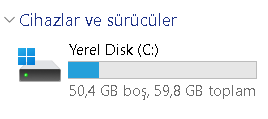
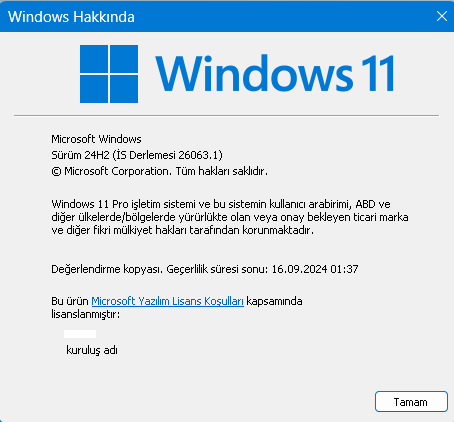
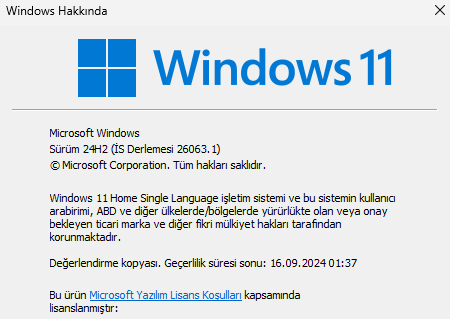
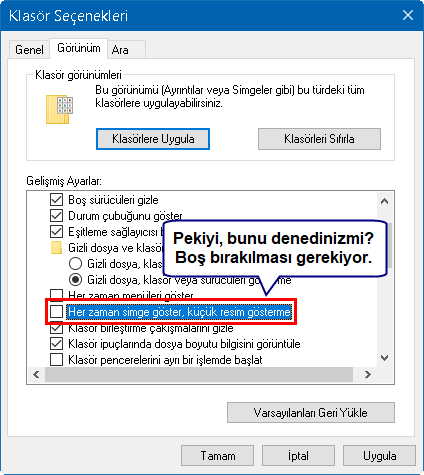
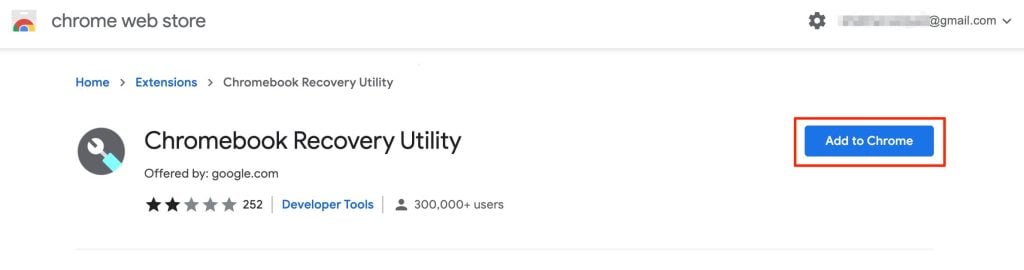
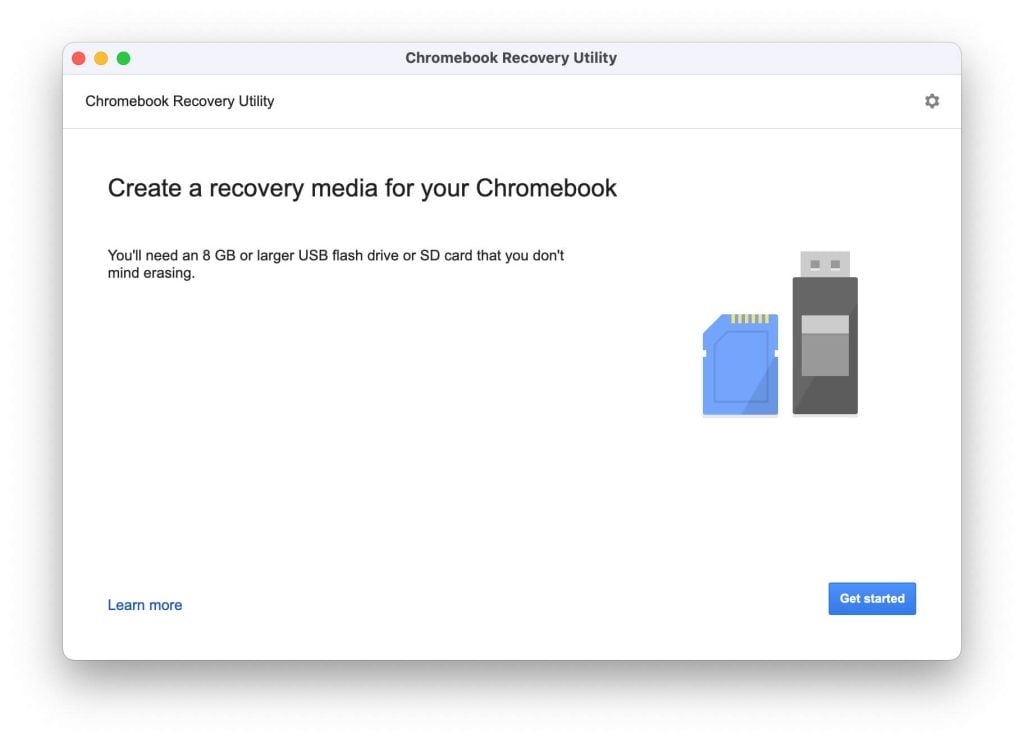
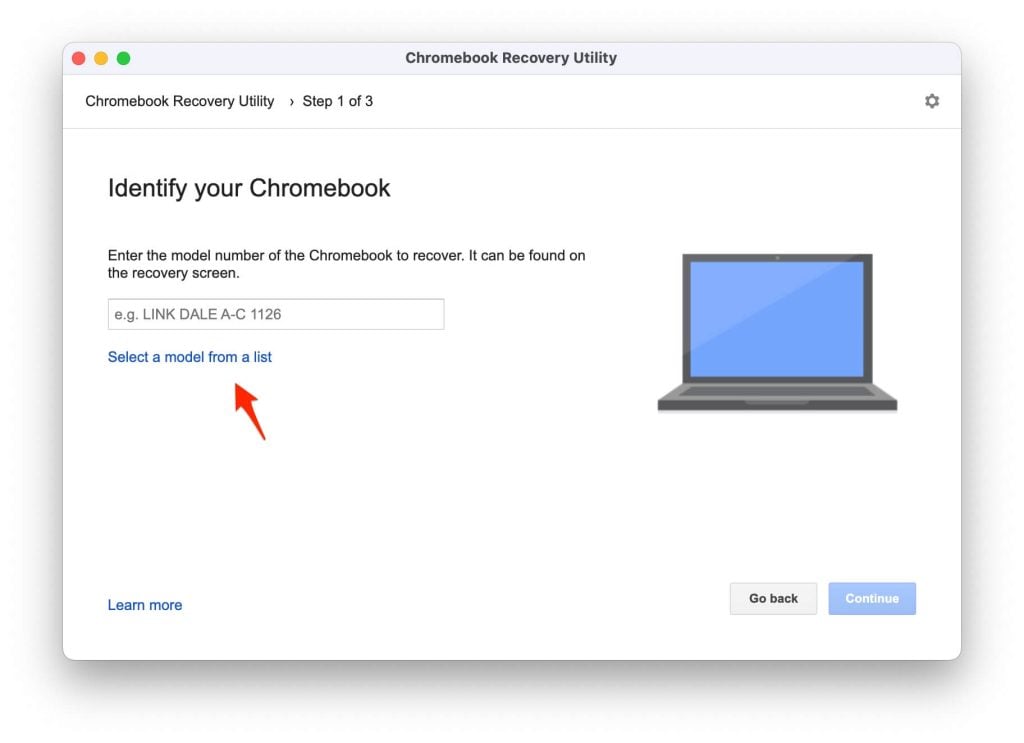
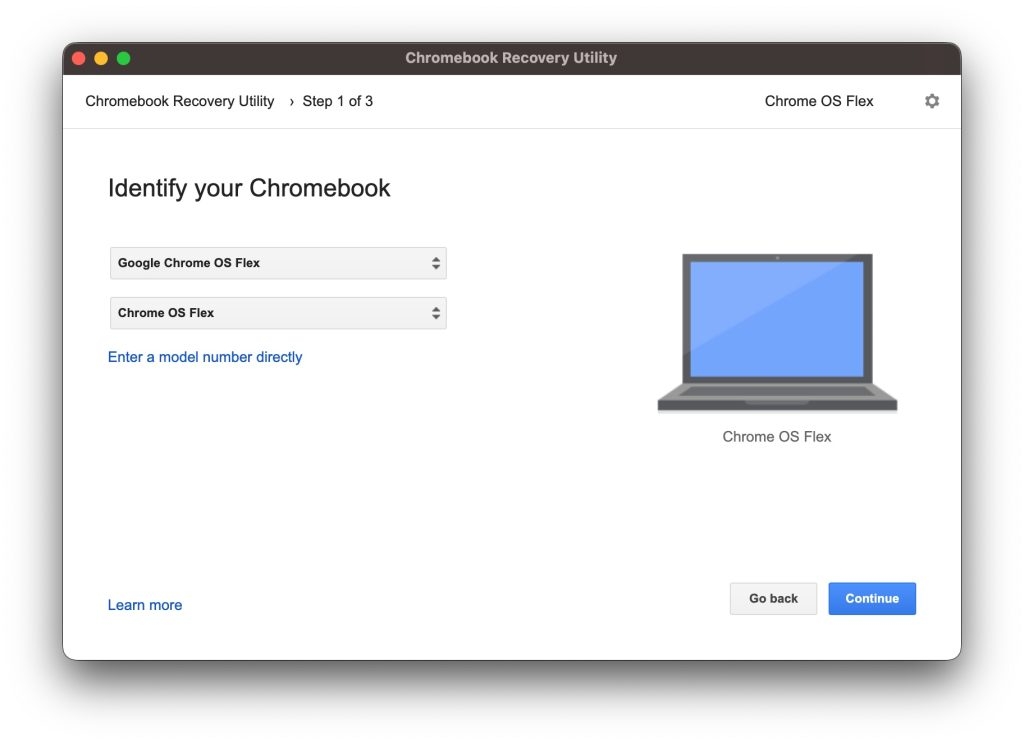
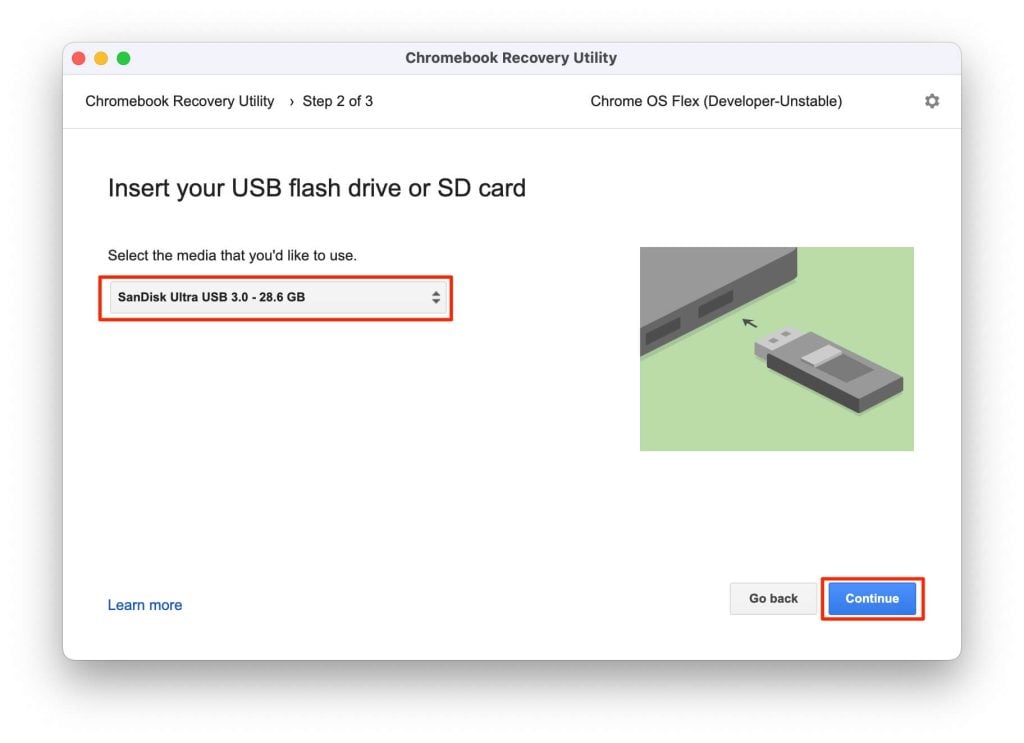
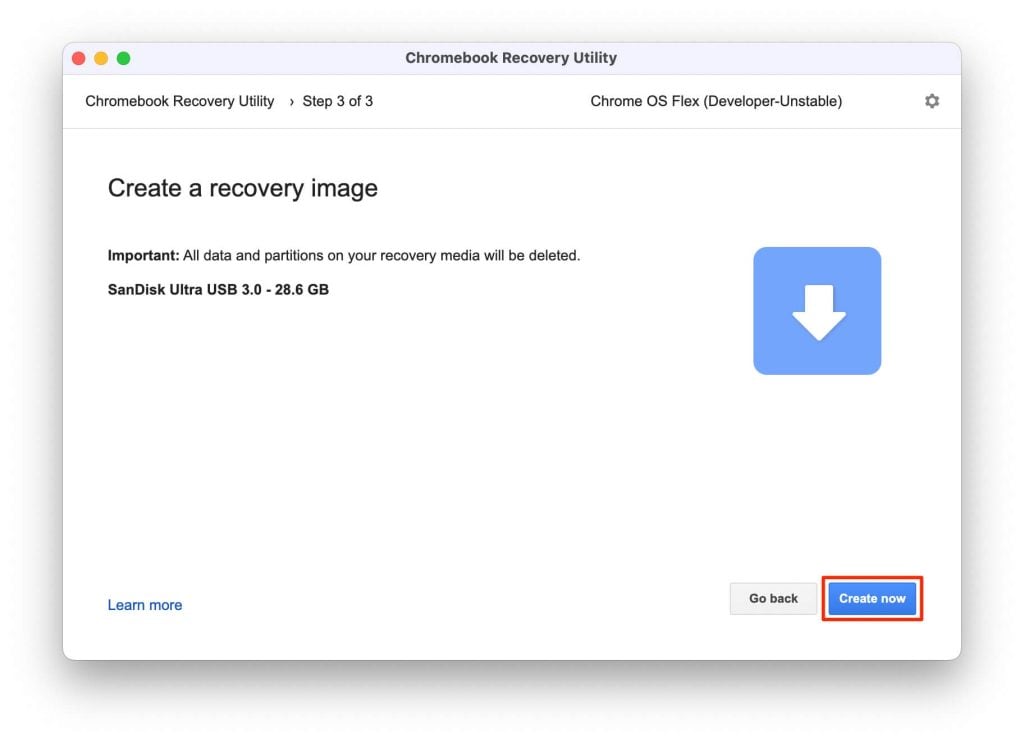
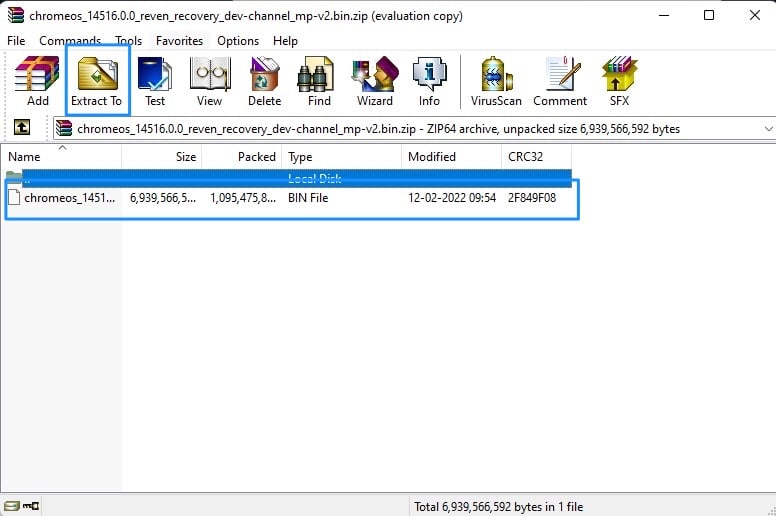
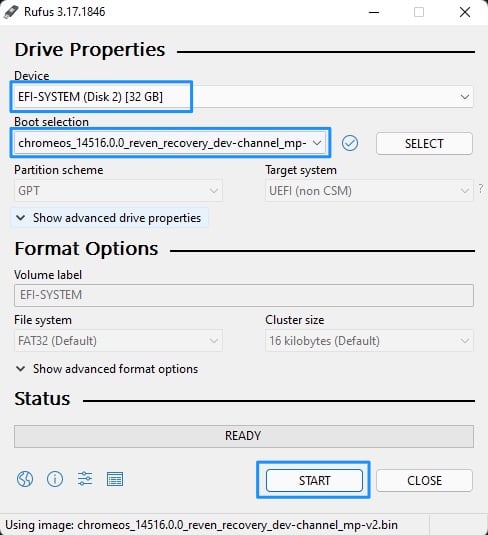
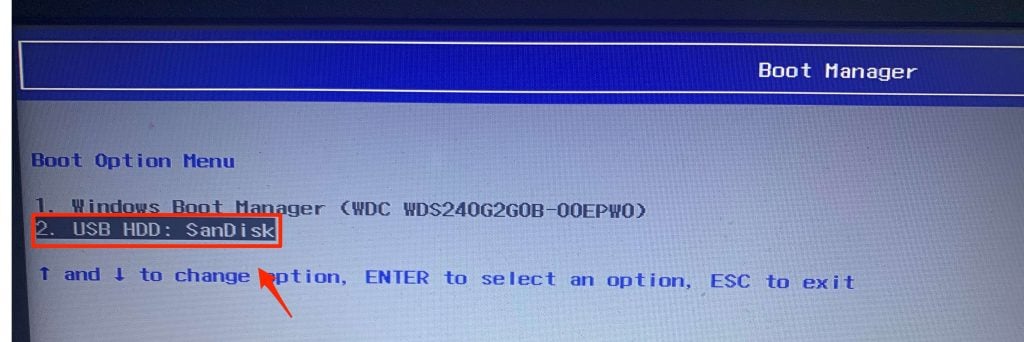
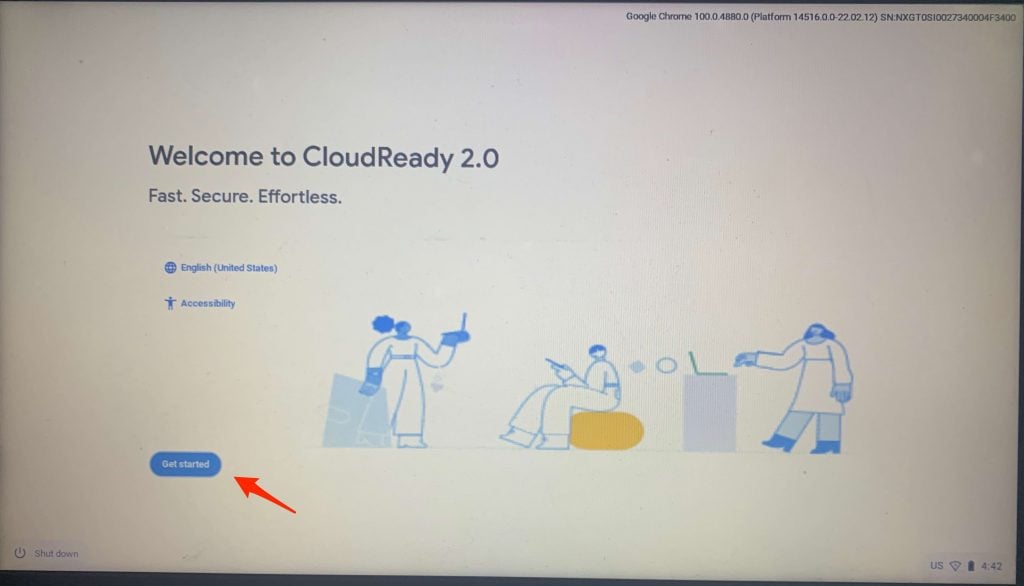
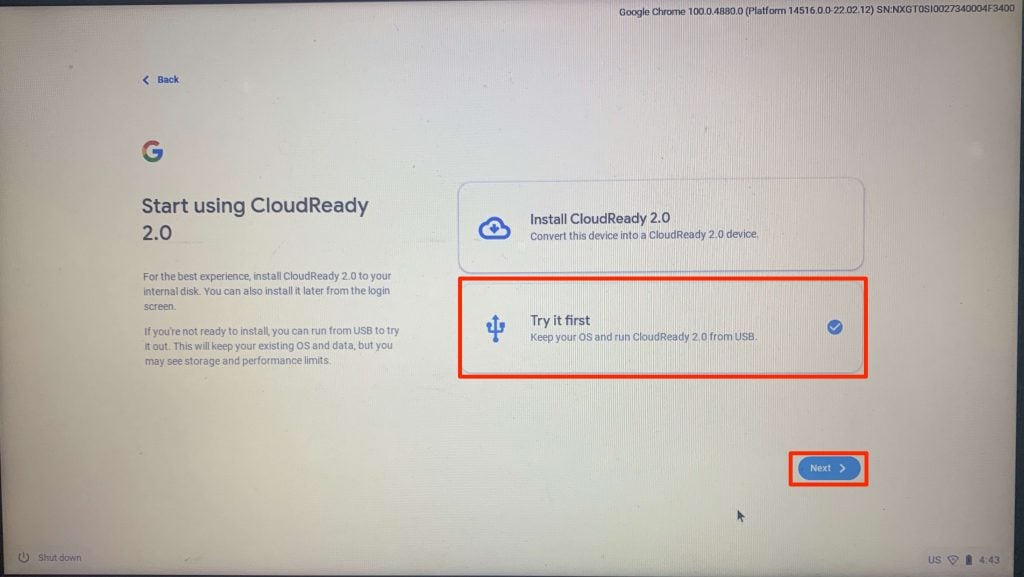
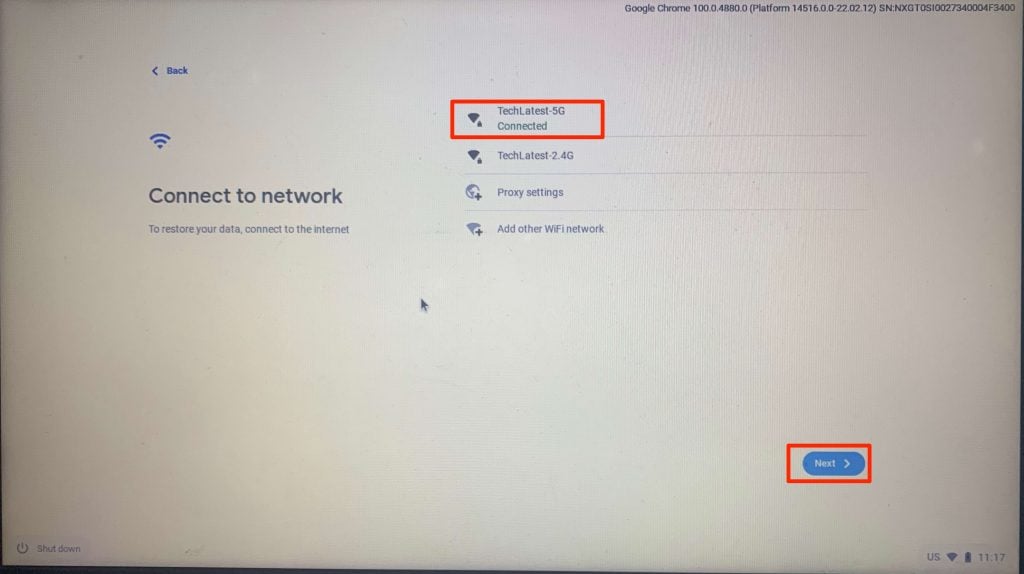
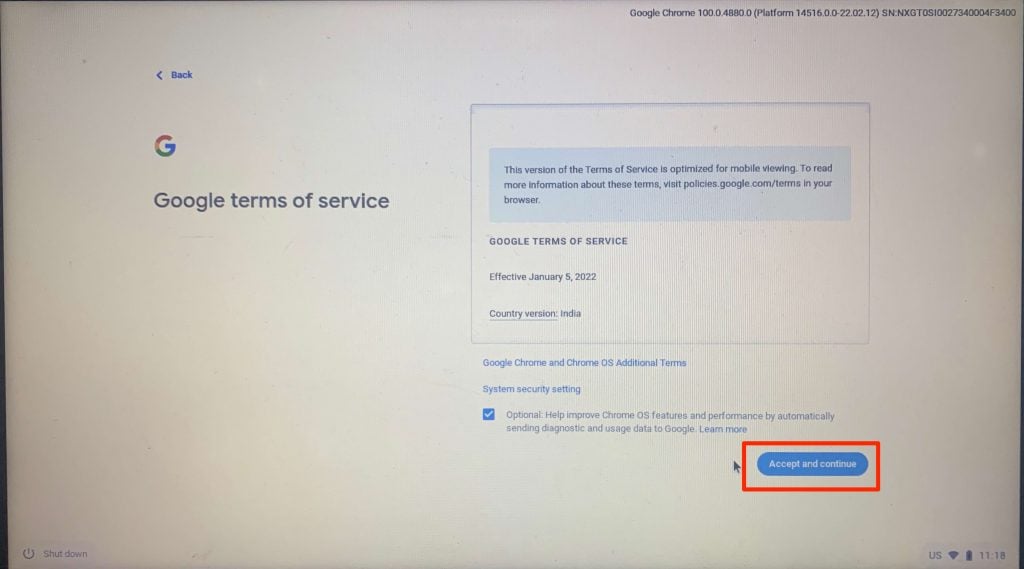
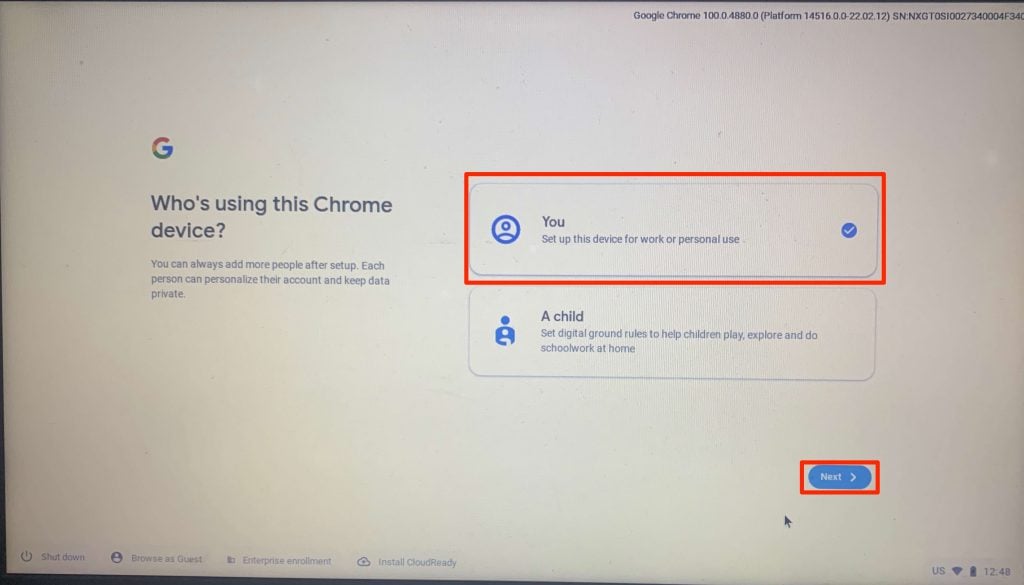
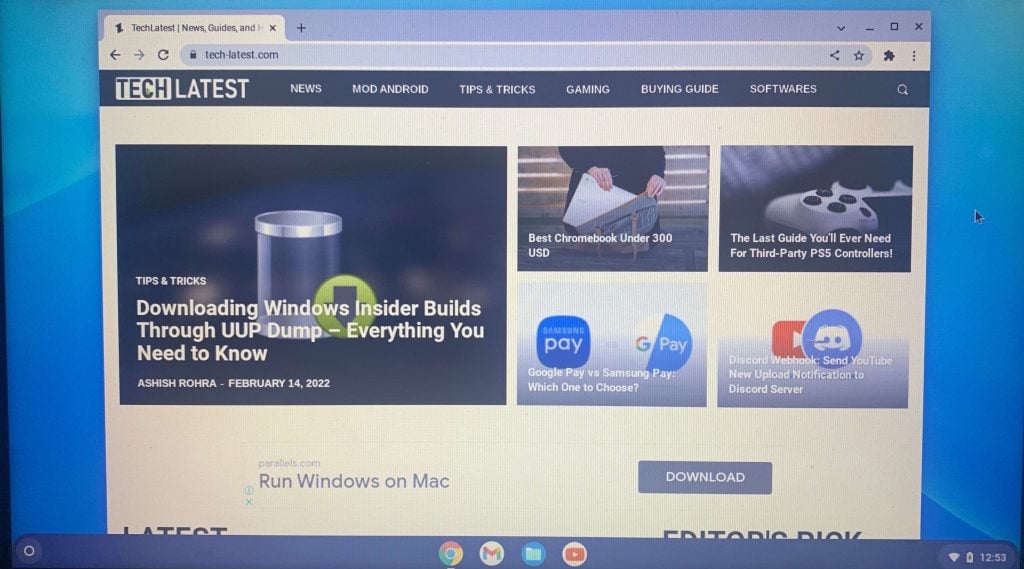
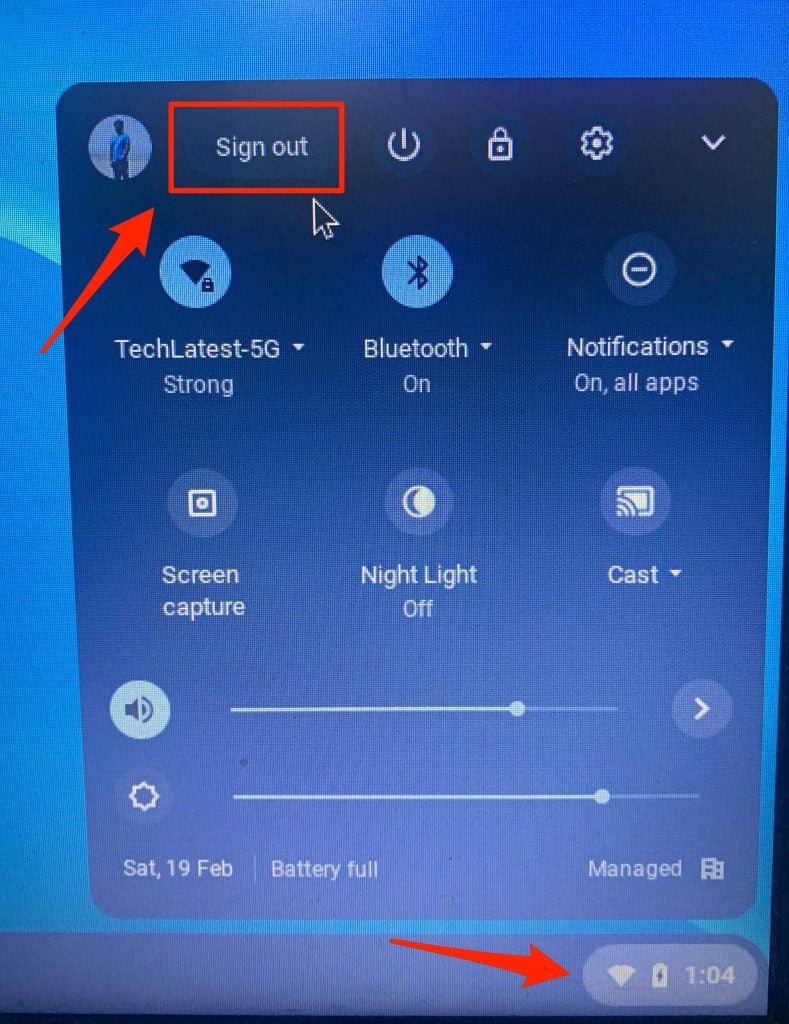
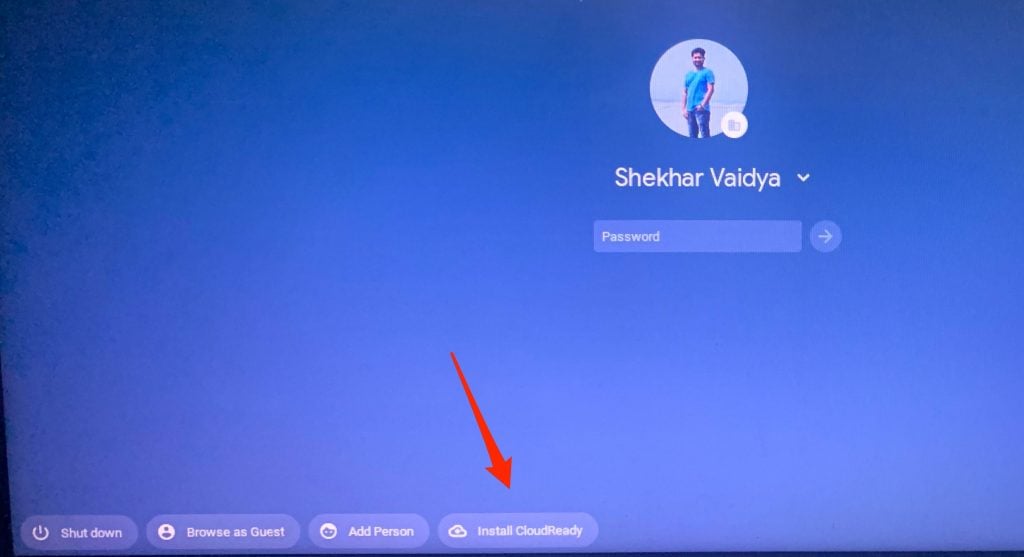
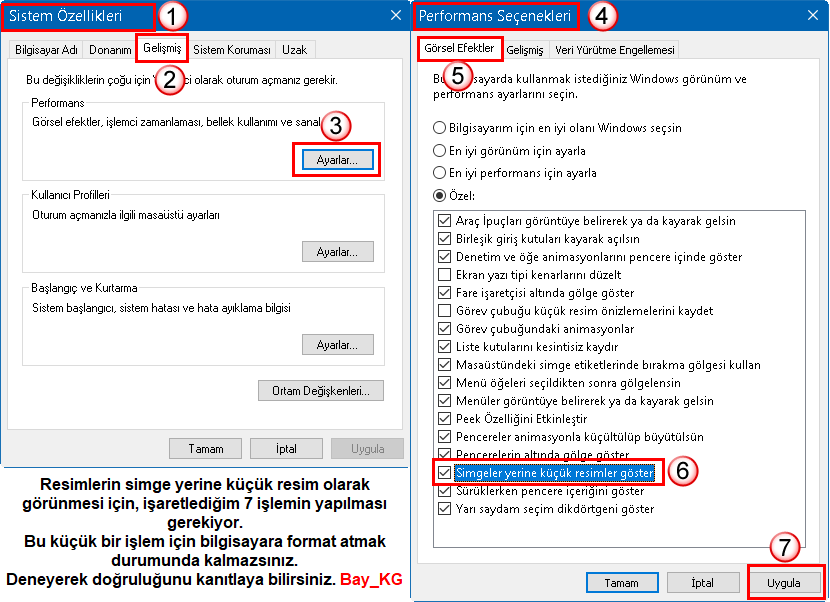


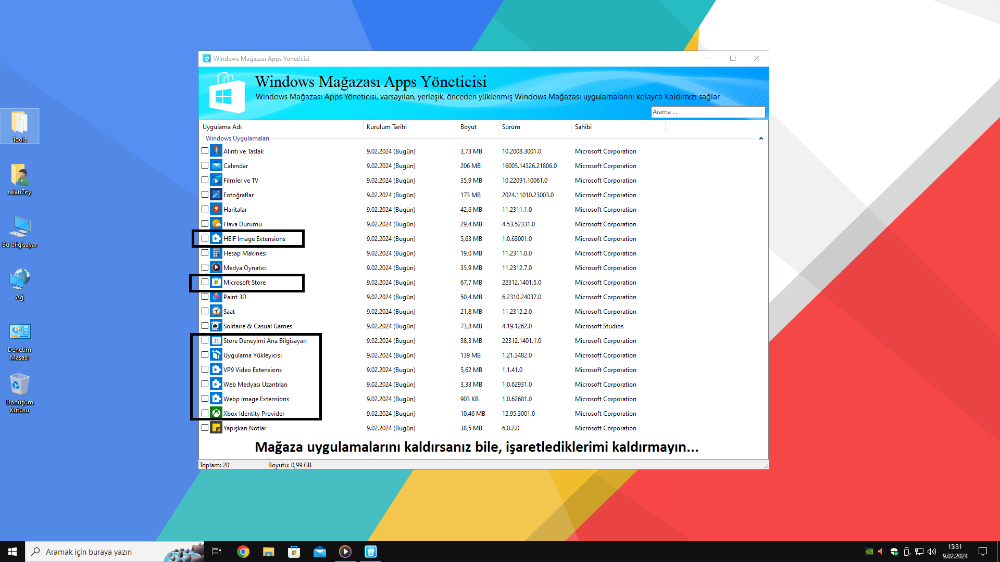

Haydi! Kulandığımız Pc'den Masaüstü Görüntüsü Atalım :) :) :)
in Sohbet-Chat
Posted